深度重装系统win10
- 分类:Win10 教程 回答于: 2022年10月08日 11:20:15
深度重装系统工具是一款可以在线给电脑进行重装系统,非常适合小白安装进行使用的。有些用户想了解这个工具具体怎么重装系统,下面小编就给大家演示下详细的教程。
工具/原料:
系统版本:windows10系统
品牌型号:华为MateBook X Pro
软件版本:深度一键重装系统
方法/步骤:
深度重装系统教程:
1、关闭杀毒软件(以免误杀),下载安装点击打开深度一键重装系统,耐心等待检测系统环境,点击下一步。

2、进入系统页面之后,选择需要重新安装的系统,也可以选择推荐的镜像,点击下一步。
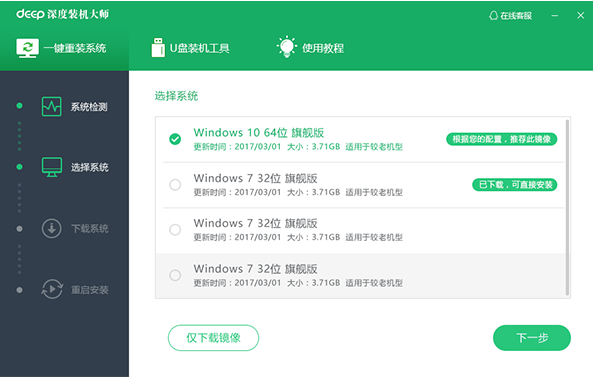
3、耐心等待系统的下载安装完成,开始准备重装
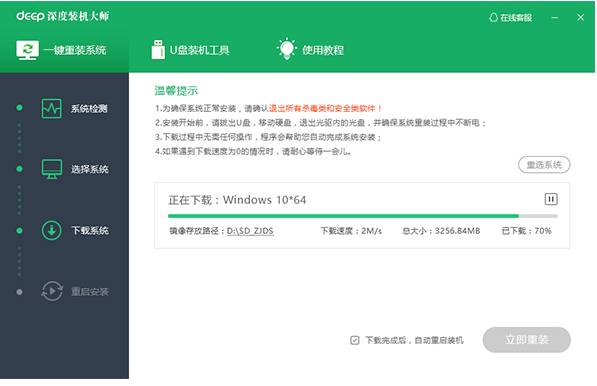
4、点击立即重装,之后就不需要我们手动操作了,将会全自动一直到自动重装完成。
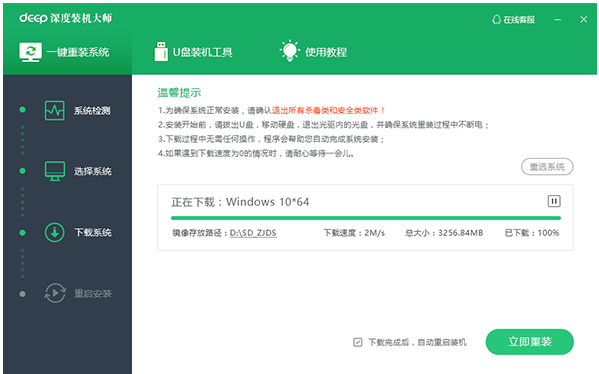
注意事项:请尽量关闭杀毒软件运行,有利于您的系统完整重装。
总结:
1、点击打开深度工具 ,耐心等待系统检测后选择系统;
2、系统下载完后点击立即重装就可以啦。
 有用
86
有用
86


 小白系统
小白系统


 1000
1000 1000
1000 1000
1000 1000
1000 1000
1000 1000
1000 1000
1000 1000
1000 1000
1000 1000
1000猜您喜欢
- 不用U盘,轻松安装win102024/02/01
- win10系统盘价格多少?2024/02/06
- iso是什么文件,小编教你怎么打开iso文..2018/07/02
- 超级简单的win10重装教程 win10系统重..2021/01/01
- 如何关闭win10自动更新2020/11/13
- 华为电脑Win10系统重装教程2024/02/05
相关推荐
- 如何用优盘重装系统win102023/01/03
- win10进入安全模式的三种方法..2022/11/06
- C盘格式化后怎么使用U盘重装win10系统..2021/05/14
- 钻研方正电脑一键重装win10系统的方法..2019/08/05
- 小白一键三步win10系统能装win7系统..2023/04/22
- win10硬盘分区怎么将两个磁盘合并成一..2022/06/24




















 关注微信公众号
关注微信公众号





